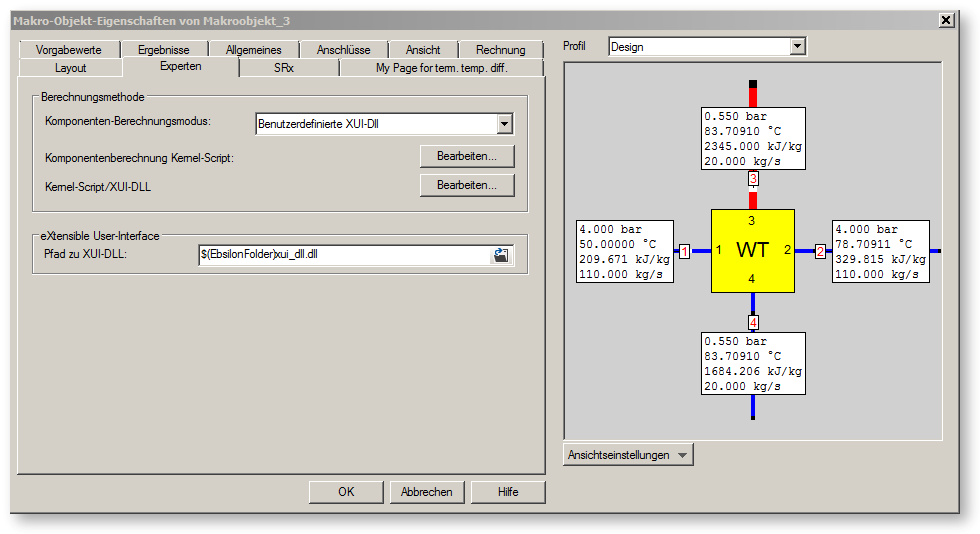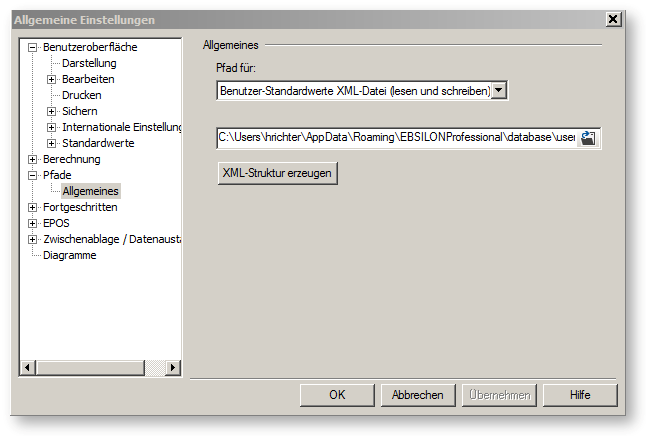
Um bestimmte Pfade zu ändern wählen Sie den Pfad in der Drop-Down-Box aus, den Sie ändern möchten.
Im unteren Feld können Sie einen Pfad eintragen oder mit dem "Karteikarte" Button ein Verzeichnis anwählen.
In dieser Datenbank (uservalues.xml) können Einträge eingefügt, gelöscht und umbenannt werden. Das geschieht im Eigenschaften-Fenster eines Bauteils durch Klicken des Buttons rechts neben der "Standardwerte laden" Kombobox (direkt unter der grafischen Darstellung des Bauteils). So können bestimmte Datensätze, die von Ihnen festgelegte Werte für Vorgabewerte haben, definiert, benannt und immer wieder verwendet werden.
Weitere Informationen zu Standardwerte Datenbank erhalten Sie hier.
Der ”Makro Datenbank” Eintrag zeigt den kompletten Pfad der Datenbank usermacros.xml. Sie können über ”Einfügen-->Makro (Teilmodell) --> Einfügen” und ”Speichern” neue Makros in dieser Datei speichern und vorhandene in Modelle einfügen.
Für jede EBSILON Installation gibt es diese Makro Datenbank, die für das Schreiben und Lesen von Makros genutzt wird.
Zu speichernde Makros werden immer in die ”Makro Datenbank” (lesen und schreiben) eingefügt.
Die ”Weitere Makro Datenbank” enthält Makros , die mit EBSILON®Professional geliefert werden.
Wenn Sie in einem Netzwerk arbeiten und Makros mit anderen Benutzern teilen möchten, können Sie zusätzliche Makro Datenbanken für den reinen Nur-Lesen Zugriff definieren.
Klicken Sie auf den ”Karteikarte” Knopf rechts des ”Weitere Makro Datenbank” Eintrags. Nun können Sie einen Eintrag für eine zusätzliche Makro Datenbank (stdmacros.xml)
Alle in ”Makro Datenbank (lesen und schreiben)” und in ”Weitere Makro Datenbank” enthaltenen Makros sind über den ”Makro einfügen” Befehl verfügbar.
Die Excel Arbeitsmappe Vorlagen sind in diesen Sprachen verfügbar:
CH - Chinesisch
EN - Englisch
ES - Spanisch
FR - Französisch
GE - Deutsch
RU - Russisch
TR - Türkisch
Das Festlegen der Sprache der einzelnen Blätter in der Mappe erfolgt im Hauptmenü "Extras", "Allgemeine Einstellungen à Pfade à Pfad für "Verzeichnis für Excel-Workbook Templates".
Wenn Sie die Sprache der Excel-Arbeitsblätter wechseln möchten, müssen Sie hier in der Kombo-Box den "Pfad" für das "Verzeichnis für Excel-Workbook Templates" entsprechend "CH", "EN”, "ES", "FR", "GE", "RU", oder "TR" einstellen.
Falls vorher schon eine Excel-Arbeitsmappe in einer anderen Sprache (ohne Modellveränderung) erzeugt wurde, sollte diese Datei umbenannt bzw. gelöscht werden, ansonsten wird die Sprachumstellung nicht wirksam.
Die für die Vorlagen verwendete Sprache wird durch die Spracheinstellung von EBSILON®Professional "Allgemeine Einstellungenà Internationale Einstellungen à Sprache" nicht beeinflusst.
Der ”Standard Verzeichnis für EBSILON Modelle” Eintrag zeigt das Verzeichnis, das als Standard Verzeichnis zum Speichern Ihrer neuen Modelle verwendet wird. Natürlich können Sie jederzeit in ein anderes Verzeichnis im ”Speichern unter” Dialog wechseln. ”Speichern unter” erinnert an das Verzeichnis, das Sie zuletzt benutzt haben.
Der ”EbsScript Ausgabe-Datei” Eintrag zeigt das komplette Verzeichnis der EbsScript Log-Datei. Der gesamte im EbsScript Output Fenster angezeigte EbsScript Output wird zusätzlich in diese Datei geschrieben. Wenn ein neues EbsScript gestartet wird, wird sein Output an den existierenden Inhalt der log Datei angefügt.
Wenn Sie kein Output Protokoll benötigen, lassen Sie dieses Feld leer.
Durch eine EbsScript-Modelloption kann dieser Eintrag überschrieben werden.
Der Eintrag „Optimierer-Ausgabedatei“ zeigt den vollständigen Pfad der EbsOptimize Log-Datei. Alle Ausgaben, die im Optimizer-Ausgabe-Fenster ausgegeben werden, werden auch in diese Datei eingetragen.
Lassen Sie dieses Feld leer, wenn sie keine Logdatei für den Optimierer benötigen.
Der "Ebscript Standard Unit Dateien" bietet die Möglichkeit, Standard-EbsScripte zu definieren. Diese stehen dann in jedem Modell zur Verfügung.
Der "Verzeichnis für Crash-Reports" zeigt auf das Verzeichnis, in dem Crash-Report abgelegt werden.
Der "User2PhaseDLL.dll" Eintrag weist auf die User2PhaseDll. Diese ist eine Schnittstelle für Stoffwerte und Materialfunktionen.
Mit dem "Programmable" Eintrag kann festgelegt werden, wo sich die Programmable-Dll befindet. Sie bietet eine Schnittstelle für den EBSILON-Kern, um eigene Bauteile zu implementieren.
Der "TheUserDLL.dll" Eintrag ist der Verweis auf die Oberflächen-Schnittstellen-DLL TheUserDLL
Bei der Angabe von Pfaden zu externen Dateien können folgende Variablen verwendet werden:
• $(EbsilonFolder): Ebsilon-Installations-Verzeichnis (inkl. Backslash am Ende)
• $(ApplicationFolder): identisch zu $(EbsilonFolder):
• $(ModelPath): vollständiger Pfad des aktuellen Modells
• $(ModelFolder): Verzeichnis des aktuellen Modells (inkl. Backslash am Ende)
• $(ModelName): Name des aktuellen Modells (ohne Punkt und Erweiterung)
• $(ModelExt): Erweiterung des aktuellen Modells (mit Punkt)
• $(ModelDrive): Platte des aktuellen Modells (z.B. „C:“) • $(ModelDir): $(ModelFolder) ohne Platte
• $(DefaultExcelExt): Erweiterung von Excel-Dateien (ohne Punkt); Ebsilon versucht die installierte Excel Version zu bestimmen.
Falls dies gelingt und die Versionsnummer <= 11 ist (Excel 2003), dann wird $(DefaultExcelExt) durch „xls“ ersetzt, in allen anderen Fällen durch „xslx“.
Des Weiteren kann mittels %ENVIRONMENT_VARIABLE% auf System-Umgebungsvariablen zugegriffen werden (z.B. %USERNAME%).
Beispiel xui_dll_macro: Blatt "Experten" im Komponenten-Eigenschaften -Fenster